控制面板概觀
控制面板可能會因機器型號而有所不同。
HL-L3220CW/HL-L3220CDW/HL-L3240CDW
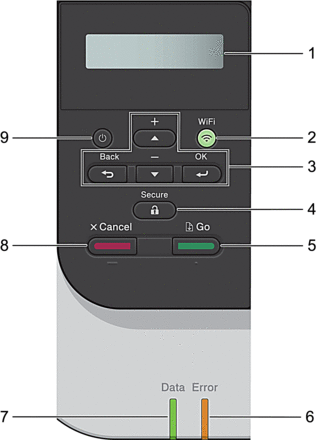
- 液晶螢幕 (LCD)
- 顯示相關訊息,以幫助您設定與使用本機器。
-
如果您正在使用無線連接,四格指示燈會指示無線訊號的強度。
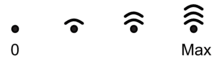
- WiFi
-
啟動電腦上的無線安裝程式並按 WiFi 按鍵。遵循螢幕上的說明設置機器與網路之間的無線連接。
WiFi 指示燈亮起時,機器已連接至無線存取點。WiFi 指示燈閃爍時,無線連接已斷開,或機器正在連接至無線存取點。
- 選單按鍵
-
- OK
- 按此按鍵可選擇顯示的選項。變更設定後,機器會回到上級選單。
- Back (返回)
-
- 按此按鍵可返回上級選單。
- 按此按鍵可在輸入字母或數字時選擇上一個數字。
 或
或  (+ 或 -)
(+ 或 -) -
- 按這兩個按鍵可滾動顯示各選單和選項。
- 按此按鍵可輸入或變更字母或數字。按住
 或
或  更快地滾動。移至所需字母或數字時,按 OK。
更快地滾動。移至所需字母或數字時,按 OK。
 Secure (加密)
Secure (加密) - 按此按鍵可列印機器記憶體中儲存的所有工作。您需要輸入四位數密碼。
 Go (執行)
Go (執行) -
- 按此按鍵可清除特定錯誤訊息。若要清除所有錯誤訊息,請遵循液晶螢幕上的說明進行操作。
- 按此按鍵可列印機器記憶體中的剩餘資料。
- 按此按鍵可選擇顯示的選項。選擇所需選項後,機器會回到準備就緒模式。
- Error (錯誤) LED
-
液晶螢幕上顯示錯誤訊息或重要狀態訊息時,Error (錯誤) LED 閃爍。
- Data (資料) LED
-
Data (資料) LED 會視機器狀態而閃爍。
Data (資料) LED 亮起時,資料位於機器記憶體中。Data (資料) LED 閃爍時,機器正在接收或處理資料。
 Cancel (取消)
Cancel (取消) -
- 按此按鍵可取消目前的設定。
- 按此鍵可取消程式化的列印工作並將其從機器記憶體中清除。若要取消多個列印工作,請按住Cancel (取消),直到液晶螢幕上顯示[Cancel All Jobs (取消所有工作)]。
 電源開關
電源開關 -
- 按
 可開啟機器。
可開啟機器。 - 按住
 可關閉機器。
可關閉機器。
HL-L3280CDW/HL-L8240CDW
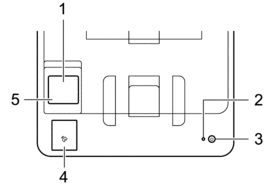
- 觸控式液晶螢幕 (LCD)
- 點選觸控式螢幕上顯示的選單和選項可以進行存取。
從首頁螢幕可存取 Wi-Fi 設定、碳粉餘量、設定、功能和保安列印螢幕。
機器閒置時,首頁螢幕上顯示機器的狀態。
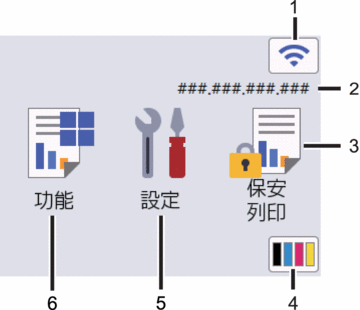
 (無線網路狀態)
(無線網路狀態) 按一下可配置無線設定。
如果您正在使用無線連接,則首頁螢幕上的四格指示燈會指示目前的無線訊號強度。
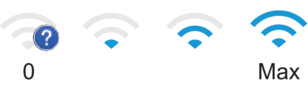
如果無線狀態顯示為
 ,按選無線連接方式或者編輯現有無線連接。
,按選無線連接方式或者編輯現有無線連接。
- IP 位址
如果在螢幕設定選單中啟用了 IP 位址設定,機器的 IP 位址將顯示在首頁螢幕上。
 [保安列印]
[保安列印] 按一下可存取保安列印選項。
 (碳粉)
(碳粉) 顯示碳粉的剩餘使用壽命。按一下可存取[碳粉]選單。
 [設定]
[設定] 按一下可存取[設定]選單。
使用設定選單存取本機器的所有設定。
如果設定鎖定功能已開啟,液晶螢幕上會顯示鎖定圖示
 。必須解除機器鎖定後才能變更設定。
。必須解除機器鎖定後才能變更設定。  [功能]
[功能] 按一下可存取功能螢幕。
 [網路]
[網路] 按一下可將本機器連接至網際網路服務。
 [直接列印] (HL-L8240CDW)
[直接列印] (HL-L8240CDW) 按一下可存取直接列印選單。
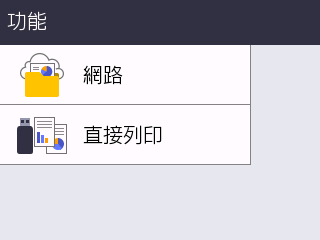
 警告圖示
警告圖示 -
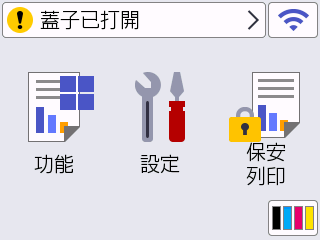
彈出錯誤或維護訊息時,顯示警告圖示
 。按
。按  進行檢視,解決問題,然後按
進行檢視,解決問題,然後按  回到準備就緒模式。
回到準備就緒模式。
- LED 電源指示燈
- LED 會視機器的電源狀態而亮起。
 電源開關
電源開關-
- 按
 可開啟機器。
可開啟機器。 - 按住
 可關閉機器。
可關閉機器。
- 近距離無線通訊 (NFC) (HL-L8240CDW)
- 如可用,請使用卡片驗證,只需將積體電路卡 (IC 卡) 接觸到機器的 NFC 標識上即可。
- 觸控面板
-
 (返回)
(返回) - 按此按鍵可返回上級選單。
 (首頁)
(首頁) - 按此按鍵可返回首頁螢幕。
 (取消)
(取消) - 按此按鍵可取消操作。按此按鍵可取消程式化的列印工作並將其從機器記憶體中清除。



